TF卡如何格式化分配单元大小影响性能
怎样格式化内存卡

怎样格式化内存卡
怎样格式化内存卡
内存卡是用来储存东西的`,用久了就会出现一些问题,那么就需要格式化,内存卡应该怎么样格式化呢?以下店铺整理的格式化方法,希望对大家有所帮助,更多信息请关注应届毕业生网!
将内存卡插入读卡器,并连接电脑
双击我的电脑,打开电脑硬盘
找到可移动磁盘即插入的内存卡
右键可移动硬盘,出现格式化,如图
点击格式化,弹出确认格式化操作栏,点击开始,即可进入格式化操作
格式化完毕,请确定
查看内存卡,已经全部清空,可以重新存放文件
内存卡以格式化。
TF卡如何格式化分配单元大小影响性能

关于内存卡格式化的时候,选择分配单元大小的问题分配单元,旧称簇。
就是操作系统为每一个单元地址划分的空间大小. 就比如说一栋楼,将它划分为若干个房间,每个房间的大小一样,同时给每个房间一个房间号.这时,每个房间的大小,就是分配单元. 在建立分区时,会出现分配单元大小的选项。
每个分配单元只能存放一个文件。
文件就是按照这个分配单元的大小被分成若干块存储在磁盘上的。
比如一个512字节大的文件,当分配单元为512字节时,它占用512字节的存储空间;一个513字节大的文件,当分配单元为512字节时,它占用1024字节的存储空间,但当分配单元为4096时,它就会占用4096字节的存储空间。
一般来说,分配单元越小越节约空间,分配单元越大越节约读取时间,但浪费空间。
这样看起来好象分配单元小一些更能节约空间,其实不然。
一个文件被分成的块数越多,特别是这些存储单元分散时,刚读取数据时会浪费一些时间,可以想象一下,磁头在盘片为了一点一滴的数据艰难移动时,时间就这么被浪费掉了。
我呢现在分配16K 实际体验速度大大的提升了以前拖数据包的时候100KB/秒-200KB/秒现在4M/秒-5M/秒之间用超级兔子评测内存卡现在写入速度6.2M/秒读取速度153M/秒这可是我折腾一晚上的结果。
多少给点分哈格式化磁盘分配单元大小设多少问题补充:格式化磁盘分配单元大小应该用多大啊?,之前没有注意,格式化硬盘的时候就是默认选项快速格式化了,后来听说Windows7系统要求的硬盘格式化比较严格,但是不知道分配单元大小应该设置多少。
一般来说,分配单元越小越节约空间,分配单元越大越节约时间。
解释一下:文件就是按照这个分配单元的大小被分成若干块存储在磁盘上的。
比如一个513字节大的文件,当分配单元为512时,它占用1024字节的存储空间,而分配单元为4096时,它就会占用4096字节的存储空间,这样看起来好象分配单元小一些更能节约空间,其实不然,一个文件被分成的块数越多,特别是这些存储单元分散时,刚读取数据时会浪费一些时间,可以想象一下,磁头在盘片为了一点一滴的数据艰难移动时,时间就这么被浪费掉了。
老司机教你格式化u盘怎么分配单元大小
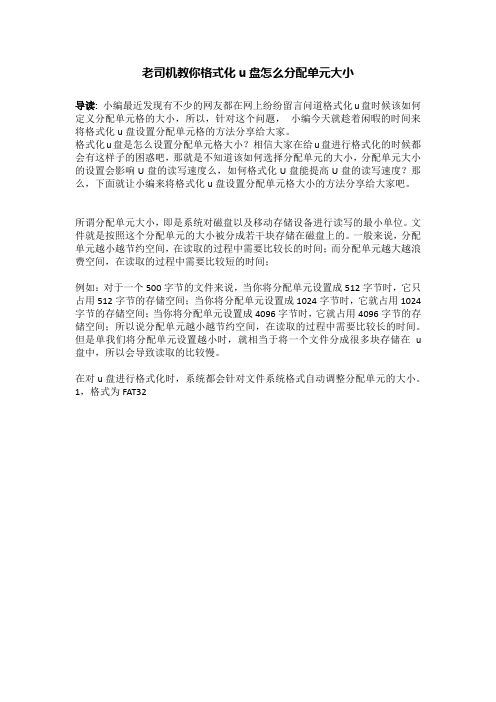
老司机教你格式化u盘怎么分配单元大小
导读:小编最近发现有不少的网友都在网上纷纷留言问道格式化u盘时候该如何定义分配单元格的大小,所以,针对这个问题,小编今天就趁着闲暇的时间来将格式化u盘设置分配单元格的方法分享给大家。
格式化u盘是怎么设置分配单元格大小?相信大家在给u盘进行格式化的时候都会有这样子的困惑吧,那就是不知道该如何选择分配单元的大小,分配单元大小的设置会影响U盘的读写速度么,如何格式化U盘能提高U盘的读写速度?那么,下面就让小编来将格式化u盘设置分配单元格大小的方法分享给大家吧。
所谓分配单元大小,即是系统对磁盘以及移动存储设备进行读写的最小单位。
文件就是按照这个分配单元的大小被分成若干块存储在磁盘上的。
一般来说,分配单元越小越节约空间,在读取的过程中需要比较长的时间;而分配单元越大越浪费空间,在读取的过程中需要比较短的时间;
例如:对于一个500字节的文件来说,当你将分配单元设置成512字节时,它只占用512字节的存储空间;当你将分配单元设置成1024字节时,它就占用1024字节的存储空间;当你将分配单元设置成4096字节时,它就占用4096字节的存储空间;所以说分配单元越小越节约空间,在读取的过程中需要比较长的时间。
但是单我们将分配单元设置越小时,就相当于将一个文件分成很多块存储在u 盘中,所以会导致读取的比较慢。
在对u盘进行格式化时,系统都会针对文件系统格式自动调整分配单元的大小。
1,格式为FAT32
u盘系统软件图解1 2,格式为NTFS
分配单元大小系统软件图解2 3,格式为exFAT
格式化系统软件图解3。
内存卡格式化
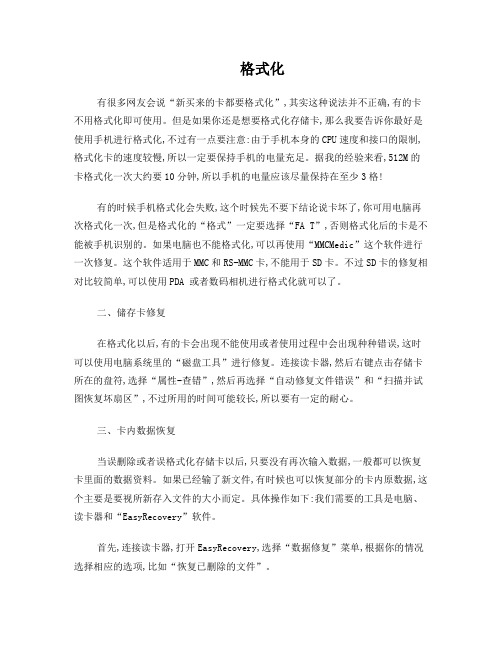
格式化有很多网友会说“新买来的卡都要格式化”,其实这种说法并不正确,有的卡不用格式化即可使用。
但是如果你还是想要格式化存储卡,那么我要告诉你最好是使用手机进行格式化,不过有一点要注意:由于手机本身的CPU速度和接口的限制,格式化卡的速度较慢,所以一定要保持手机的电量充足。
据我的经验来看,512M的卡格式化一次大约要10分钟,所以手机的电量应该尽量保持在至少3格!有的时候手机格式化会失败,这个时候先不要下结论说卡坏了,你可用电脑再次格式化一次,但是格式化的“格式”一定要选择“FA T”,否则格式化后的卡是不能被手机识别的。
如果电脑也不能格式化,可以再使用“MMCMedic”这个软件进行一次修复。
这个软件适用于MMC和RS-MMC卡,不能用于SD卡。
不过SD卡的修复相对比较简单,可以使用PDA 或者数码相机进行格式化就可以了。
二、储存卡修复在格式化以后,有的卡会出现不能使用或者使用过程中会出现种种错误,这时可以使用电脑系统里的“磁盘工具”进行修复。
连接读卡器,然后右键点击存储卡所在的盘符,选择“属性-查错”,然后再选择“自动修复文件错误”和“扫描并试图恢复坏扇区”,不过所用的时间可能较长,所以要有一定的耐心。
三、卡内数据恢复当误删除或者误格式化存储卡以后,只要没有再次输入数据,一般都可以恢复卡里面的数据资料。
如果已经输了新文件,有时候也可以恢复部分的卡内原数据,这个主要是要视所新存入文件的大小而定。
具体操作如下:我们需要的工具是电脑、读卡器和“EasyRecovery”软件。
首先,连接读卡器,打开EasyRecovery,选择“数据修复”菜单,根据你的情况选择相应的选项,比如“恢复已删除的文件”。
第二步,软件会要求扫描系统驱动器。
稍候,显示驱动器后,选择“全面扫描”,如果没有出现存储卡,则需重新连接读卡器。
第三步,扫描完成后,出现目录恢复选项,可根据资料存储的具体情况选择。
比如选择MMC(这个一般是存储卡的名字),以后的过程就是软件傻瓜式的操作了。
TF卡如何格式化分配单元大小影响性能

关于内存卡格式化的时候,选择分配单元大小的问题分配单元,旧称簇。
就是操作系统为每一个单元地址划分的空间大小. 就比如说一栋楼,将它划分为若干个房间,每个房间的大小一样,同时给每个房间一个房间号.这时,每个房间的大小,就是分配单元.在建立分区时,会出现分配单元大小的选项。
每个分配单元只能存放一个文件。
文件就是按照这个分配单元的大小被分成若干块存储在磁盘上的。
比如一个512字节大的文件,当分配单元为512字节时,它占用512字节的存储空间;一个513字节大的文件,当分配单元为512字节时,它占用1024字节的存储空间,但当分配单元为4096时,它就会占用4096字节的存储空间。
一般来说,分配单元越小越节约空间,分配单元越大越节约读取时间,但浪费空间。
这样看起来好象分配单元小一些更能节约空间,其实不然。
一个文件被分成的块数越多,特别是这些存储单元分散时,刚读取数据时会浪费一些时间,可以想象一下,磁头在盘片为了一点一滴的数据艰难移动时,时间就这么被浪费掉了。
我呢现在分配16K 实际体验速度大大的提升了以前拖数据包的时候100KB/秒-200KB/秒现在4M/秒-5M/秒之间用超级兔子评测内存卡现在写入速度6.2M/秒读取速度153M/秒这可是我折腾一晚上的结果。
多少给点分哈格式化磁盘分配单元大小设多少问题补充:格式化磁盘分配单元大小应该用多大啊?,之前没有注意,格式化硬盘的时候就是默认选项快速格式化了,后来听说Win dows7系统要求的硬盘格式化比较严格,但是不知道分配单元大小应该设置多少。
一般来说,分配单元越小越节约空间,分配单元越大越节约时间。
解释一下:文件就是按照这个分配单元的大小被分成若干块存储在磁盘上的。
比如一个513字节大的文件,当分配单元为512时,它占用1024字节的存储空间,而分配单元为4096时,它就会占用4096字节的存储空间,这样看起来好象分配单元小一些更能节约空间,其实不然,一个文件被分成的块数越多,特别是这些存储单元分散时,刚读取数据时会浪费一些时间,可以想象一下,磁头在盘片为了一点一滴的数据艰难移动时,时间就这么被浪费掉了。
如何让你的TF内存卡速度达到最快
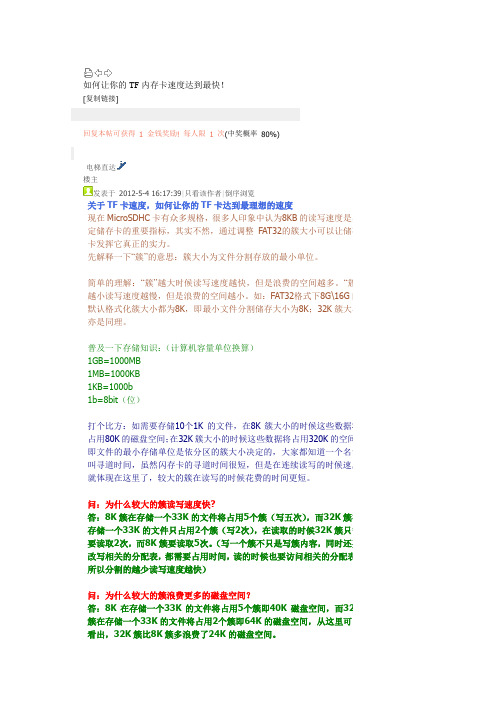
如何让你的TF内存卡速度达到最快![复制链接]回复本帖可获得1 金钱奖励! 每人限1 次(中奖概率80%)电梯直达楼主发表于2012-5-4 16:17:39|只看该作者|倒序浏览关于TF卡速度,如何让你的TF卡达到最理想的速度现在MicroSDHC卡有众多规格,很多人印象中认为8KB的读写速度是界定储存卡的重要指标,其实不然,通过调整FAT32的簇大小可以让储存卡发挥它真正的实力。
先解释一下“簇”的意思:簇大小为文件分割存放的最小单位。
简单的理解:“簇”越大时候读写速度越快,但是浪费的空间越多。
“簇”越小读写速度越慢,但是浪费的空间越小。
如:FAT32格式下8G\16G的默认格式化簇大小都为8K,即最小文件分割储存大小为8K;32K簇大小亦是同理。
普及一下存储知识:(计算机容量单位换算)1GB=1000MB1MB=1000KB1KB=1000b1b=8bit(位)打个比方:如需要存储10个1K的文件,在8K簇大小的时候这些数据将占用80K的磁盘空间;在32K簇大小的时候这些数据将占用320K的空间。
即文件的最小存储单位是依分区的簇大小决定的,大家都知道一个名词叫寻道时间,虽然闪存卡的寻道时间很短,但是在连续读写的时候速度就体现在这里了,较大的簇在读写的时候花费的时间更短。
问:为什么较大的簇读写速度快?答:8K簇在存储一个33K的文件将占用5个簇(写五次),而32K簇在存储一个33K的文件只占用2个簇(写2次),在读取的时候32K簇只需要读取2次,而8K簇要读取5次。
(写一个簇不只是写簇内容,同时还要改写相关的分配表,都需要占用时间,读的时候也要访问相关的分配表,所以分割的越少读写速度越快)问:为什么较大的簇浪费更多的磁盘空间?答:8K在存储一个33K的文件将占用5个簇即40K磁盘空间,而32K 簇在存储一个33K的文件将占用2个簇即64K的磁盘空间,从这里可以看出,32K簇比8K簇多浪费了24K的磁盘空间。
SD卡格式化方法

SD卡格式化方法
2G及以下用FAT,4G及以上用FAT32,不过要改下格式化的属性。
当时我也被这个问题困扰过,还有不要用快速格式化。
按我下面发的直接输入命令格式话就行,稳定和速度都很好。
准备工作,手机内存卡连接电脑,或用读卡器连接电脑。
打开我的电脑看以下你的内存卡盘符,如我的是H:盘。
注意:完全备份你的SD卡上的文件哦(打开我的电脑,点击工具--文件夹选项--查看--点高级设置里的“显示所有文件和文件夹”然隐藏的都显示出来),SD卡格式化后东西就没了(一般人都知道的)ext2分区就不用备份了,格式也格式不到那儿去。
1.对于4G容量的卡,windows下点击开始--运行--输入“cmd”,开启命令窗口。
输入“format H: /fs:fat32 /a:32K”命令格式化(注意空格,其中“H:”表示我的卡在电脑上的盘符是H盘,如果你的在E 盘,就改成E:),回车。
OK!等着吧,得一会呢,4G卡大概得十几分钟吧。
提示“卷标(11 个字符;如果没有,则按ENTER)?”,直接回车确认,OK了。
2.对于8G或8G以上容量的卡,建议使用“format H: /fs:fat32 /a:64K”命令格式化(注意空格,其中“H:”表示我的卡在电脑上的盘符是H盘,如果你的在E盘,就改成E:),可以进一步提升速度。
3.对于16G就用128k……以此类推。
exfat格式化的参数
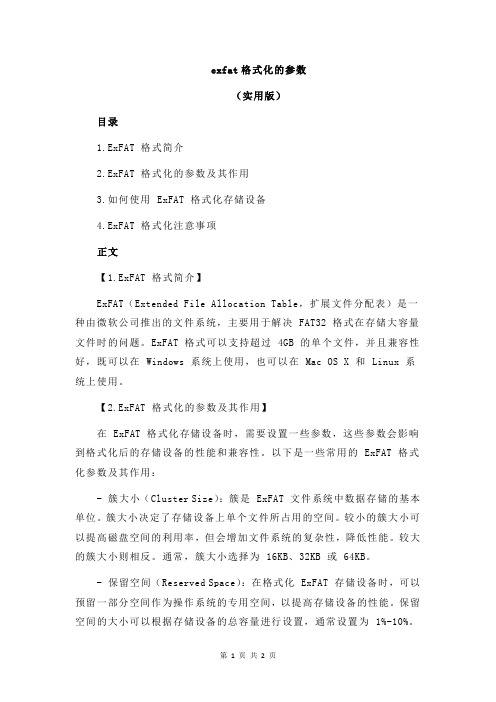
exfat格式化的参数(实用版)目录1.ExFAT 格式简介2.ExFAT 格式化的参数及其作用3.如何使用 ExFAT 格式化存储设备4.ExFAT 格式化注意事项正文【1.ExFAT 格式简介】ExFAT(Extended File Allocation Table,扩展文件分配表)是一种由微软公司推出的文件系统,主要用于解决 FAT32 格式在存储大容量文件时的问题。
ExFAT 格式可以支持超过 4GB 的单个文件,并且兼容性好,既可以在 Windows 系统上使用,也可以在 Mac OS X 和 Linux 系统上使用。
【2.ExFAT 格式化的参数及其作用】在 ExFAT 格式化存储设备时,需要设置一些参数,这些参数会影响到格式化后的存储设备的性能和兼容性。
以下是一些常用的 ExFAT 格式化参数及其作用:- 簇大小(Cluster Size):簇是 ExFAT 文件系统中数据存储的基本单位。
簇大小决定了存储设备上单个文件所占用的空间。
较小的簇大小可以提高磁盘空间的利用率,但会增加文件系统的复杂性,降低性能。
较大的簇大小则相反。
通常,簇大小选择为 16KB、32KB 或 64KB。
- 保留空间(Reserved Space):在格式化 ExFAT 存储设备时,可以预留一部分空间作为操作系统的专用空间,以提高存储设备的性能。
保留空间的大小可以根据存储设备的总容量进行设置,通常设置为 1%-10%。
- 文件版本(File Version):ExFAT 文件系统支持两种文件版本,即“只读”(Read-Only)和“读/写”(Read/Write)。
只读文件版本适用于只读存储设备,如 U 盘;读/写文件版本适用于可读写的存储设备,如移动硬盘。
【3.如何使用 ExFAT 格式化存储设备】要使用 ExFAT 格式化存储设备,可以按照以下步骤操作:1.准备一个存储设备,如 U 盘或移动硬盘。
2.在 Windows 系统上,右键点击“计算机”或“此电脑”,选择“管理”。
华为手机的SD卡设置与优化技巧
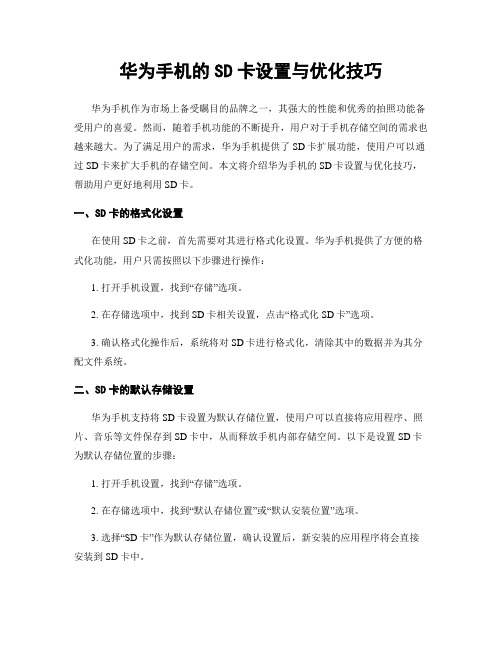
华为手机的SD卡设置与优化技巧华为手机作为市场上备受瞩目的品牌之一,其强大的性能和优秀的拍照功能备受用户的喜爱。
然而,随着手机功能的不断提升,用户对于手机存储空间的需求也越来越大。
为了满足用户的需求,华为手机提供了SD卡扩展功能,使用户可以通过SD卡来扩大手机的存储空间。
本文将介绍华为手机的SD卡设置与优化技巧,帮助用户更好地利用SD卡。
一、SD卡的格式化设置在使用SD卡之前,首先需要对其进行格式化设置。
华为手机提供了方便的格式化功能,用户只需按照以下步骤进行操作:1. 打开手机设置,找到“存储”选项。
2. 在存储选项中,找到SD卡相关设置,点击“格式化SD卡”选项。
3. 确认格式化操作后,系统将对SD卡进行格式化,清除其中的数据并为其分配文件系统。
二、SD卡的默认存储设置华为手机支持将SD卡设置为默认存储位置,使用户可以直接将应用程序、照片、音乐等文件保存到SD卡中,从而释放手机内部存储空间。
以下是设置SD卡为默认存储位置的步骤:1. 打开手机设置,找到“存储”选项。
2. 在存储选项中,找到“默认存储位置”或“默认安装位置”选项。
3. 选择“SD卡”作为默认存储位置,确认设置后,新安装的应用程序将会直接安装到SD卡中。
三、应用程序的迁移设置除了将SD卡设置为默认存储位置外,华为手机还提供了应用程序的迁移设置功能,允许用户将已安装的应用程序从手机内部存储迁移到SD卡中。
以下是迁移应用程序的步骤:1. 打开手机设置,找到“应用管理”或“应用程序”选项。
2. 在应用管理中,找到已安装的应用程序列表。
3. 选择需要迁移的应用程序,点击“迁移到SD卡”选项。
4. 确认迁移操作后,系统将会将应用程序及其相关数据迁移到SD卡中。
四、SD卡的优化技巧为了更好地利用SD卡,提升手机性能和用户体验,以下是一些SD卡的优化技巧:1. 定期清理SD卡中不再需要的文件和数据,避免占用过多的存储空间。
2. 不要频繁插拔SD卡,以免损坏SD卡或导致数据丢失。
安卓手机内存卡格式

安卓手机内存卡格式随着智能手机的普及和功能的扩展,手机的内存需求也越来越大。
为了满足用户对存储空间的需求,手机厂商开始提供支持扩展存储的功能,即安装内存卡。
然而,要使用内存卡,首先需要对内存卡进行格式化。
本文将介绍安卓手机内存卡格式,包括格式化方法以及一些常见问题和解决方法。
一、格式化安卓手机内存卡的方法格式化是指在存储介质上建立文件系统,并为文件系统进行一系列初始化操作,使其能够正常使用。
在安卓手机上,格式化内存卡的方法有多种,下面将介绍两种常见的方法:1.通过安卓手机的设置菜单进行格式化首先,将内存卡插入手机中。
然后打开手机的设置菜单,在存储选项中找到内存卡的选项。
点击进入后,可以看到内存卡的信息以及一些操作选项。
在操作选项中,有格式化的选项。
点击格式化选项后,系统会提示您确认是否进行格式化操作。
确认后,手机会自动进行格式化操作。
2.通过电脑进行格式化另一种格式化内存卡的方法是通过电脑。
首先,需要用一个读卡器将内存卡连接到电脑上。
然后,在我的电脑中找到内存卡的驱动器盘符,并右键点击选择格式化选项。
在弹出的对话框中,可以选择文件系统的类型和快速格式化选项。
选择好选项后,点击开始按钮开始格式化操作。
无论选择哪种方法进行格式化,都需要注意以下几点:- 格式化会清除内存卡上的所有数据,请务必提前备份重要数据。
- 确定选择正确的内存卡进行格式化,避免格式化错误的设备。
- 某些低质量的内存卡可能无法正常格式化,建议选择可靠的品牌。
二、常见问题和解决方法1.为什么我的内存卡无法格式化?如果你发现内存卡无法格式化,可能是以下几个原因导致的:- 内存卡已损坏:内存卡可能发生物理损坏或逻辑损坏,导致无法格式化。
可以尝试将内存卡连接到电脑上使用专业的数据恢复软件进行修复。
- 内存卡与手机不兼容:某些手机对内存卡的兼容性较差,可能无法正常格式化。
尝试使用其他品牌或型号的内存卡进行格式化。
2.为什么我格式化后的内存卡容量变小?在格式化内存卡时,系统会在内存卡上创建文件系统,并分配一些空间存储文件系统的元数据。
sd卡格式化方法

我的SD卡是8G C4卡。但用xrecovery的SD卡分区以后,用手机的SD卡测速器显示我的SD卡成了C2卡了。读写速度减了一半!通过研究原来xrecovery格式后的每族单位大小太小了。还有,用windows的快速格式化每族单位大小变成了4K。这样使得每次读写时对SD卡的擦写次数就多了,自然速度就慢了。所以我们要改变SD卡的每族单位大小,以减少SD卡的擦写速度。(这是我的理解,有不正确请不吝斧正)TF和sd卡速度一般默认的不太稳定~经过测速软件测试也明显的证实了这一点(有兴趣的朋友可以测试一下),现教大家一个方便快捷,而且能让TF卡稳定的格式化方法~
介于很多筒子们不敢试,特把原理发上来,这个是我自己格了过后分析一下发现的不同,以前我的卡簇大小是8KB,写大型文件速度为4MB/S左右,用这个软件过后,发现变成了32KB,写大文件轻松上8MB/S,由于是刚在别处看到帖子就开始转这个教程,所以在我的卡格之前的图没能截上来,再到网上查了一下,有以下方法:
2G及以下用FAT,4G及以上用FAT32,不过要改下格式化的属性。当时我也被这个问题困扰过,还有不要用快速格式化。按我下面发的直接输入命令格式话就行,稳定和速度都很好。
准备工作,手机内存卡连接电脑,或用读卡器连接电脑。打开我的电脑看以下你的内存卡盘符,如我的是H:盘。注意:完全备份你的SD卡上的文件哦(打开我的电脑,点击工具--文件夹选项--查看--点高级设置里的“显示所有文件和文件夹”然隐藏的都显示出来),SD卡格式化后东西就没了(一般人都知道的 )ext2分区就不用备份了,格式也格式不到那儿去。
u盘格式化单位分配,小编告诉你u盘格式化分配单元大小
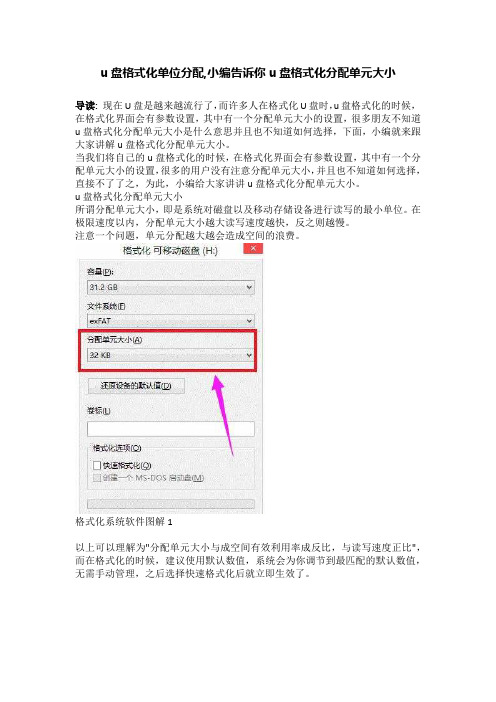
u盘格式化单位分配,小编告诉你u盘格式化分配单元大小导读:现在U盘是越来越流行了,而许多人在格式化U盘时,u盘格式化的时候,在格式化界面会有参数设置,其中有一个分配单元大小的设置,很多朋友不知道u盘格式化分配单元大小是什么意思并且也不知道如何选择,下面,小编就来跟大家讲解u盘格式化分配单元大小。
当我们将自己的u盘格式化的时候,在格式化界面会有参数设置,其中有一个分配单元大小的设置,很多的用户没有注意分配单元大小,并且也不知道如何选择,直接不了了之,为此,小编给大家讲讲u盘格式化分配单元大小。
u盘格式化分配单元大小所谓分配单元大小,即是系统对磁盘以及移动存储设备进行读写的最小单位。
在极限速度以内,分配单元大小越大读写速度越快,反之则越慢。
注意一个问题,单元分配越大越会造成空间的浪费。
格式化系统软件图解1以上可以理解为"分配单元大小与成空间有效利用率成反比,与读写速度正比",而在格式化的时候,建议使用默认数值,系统会为你调节到最匹配的默认数值,无需手动管理,之后选择快速格式化后就立即生效了。
格式化系统软件图解2文件就是按照这个分配单元的大小被分成若干块存储在磁盘上的。
一个文件被分成的块数越多,特别是这些存储单元分散时,刚读取数据时会浪费一些时间,可以想象一下,磁头在盘片为了一点一滴的数据艰难移动时,时间就这么被浪费掉了。
例如:专门存放音视频文件的分区,可以把簇设为16K或者更大。
应用程序最好不要安装在簇不是4K的分区上,会降低效率。
关于U盘的读写速度,小编推荐使用MyDiskTest 来测试。
有得必有失,速度和空间容量就要自己去协调了。
u盘系统软件图解3以上就是u盘格式化分配单元大小的介绍了。
存储卡的格式化

存储卡的格式化
存储卡的格式化是指将存储卡中的文件系统重新初始化,清除所有存储在存储卡中的数据,并为存储卡分配一个新的文件系统,使其可以重新使用。
格式化存储卡可以清除存储卡中的旧数据,解决存储卡文件系统损坏或不稳定的问题,以及确保存储卡与相机的兼容性。
下面是格式化存储卡的一般步骤:
1.备份数据:
在格式化存储卡之前,务必先将存储卡中的所有数据备份到计算机或其他存储设备中,以防止数据丢失。
2.相机格式化:
-将存储卡插入相机中,并打开相机电源。
-在相机菜单中找到存储卡设置选项,选择格式化存储卡。
-根据相机提示确认格式化操作,等待格式化完成。
3.计算机格式化:
如果相机中无法格式化存储卡,可以通过计算机进行格式化操作:
-将存储卡插入计算机的存储卡读卡器中。
-在计算机资源管理器中找到存储卡的驱动器,并右键点击选择“格式化”选项。
-在格式化对话框中选择文件系统(通常选择FAT32或exFAT),设置格式化选项,并点击“开始”按钮开始格式化。
4.格式化注意事项:
-格式化存储卡会清除存储卡中的所有数据,请确保提前备份好重要数据。
-格式化存储卡后,存储卡中的数据将无法恢复,请谨慎操作。
-格式化存储卡前,请确保存储卡已从所有设备中安全拔出,并确保存储卡没有写保护开关处于锁定状态。
通过正确的格式化操作,可以清除存储卡中的旧数据,解决存储卡文件系统问题,以及确保存储卡与相机的兼容性,保证存储卡的正常使用。
完美解决tf卡传输速度缓慢

完美解决tf卡传输速度缓慢。
有没有觉得DS的内存卡传输速度太慢,进来看看吧。
本人最近一直苦于ds的tf卡传输速度缓慢,以为是tf卡的毛病,换过一张还是一样,最近经过研究,发现其实速度是可以达到10mb/S的(传输大文件)具体的方法是:不要用手机去格式化内存卡,或者用手机格式化之后在用电脑格式化一下,格式化的时候一定要注意“分配单元大小”适中就行,我比较bt,勾选的是64kb,之后移除tf卡就可以了,这下步骤完全可以在手机上操作,格式化后ds是可以识别的,我用到现在,没什么不良反映。
手机默认的分配单元大小,貌似是2048字节,理所当然的,单元格太小的话传输速度当然慢了。
格式化之前注意备份啊。
2011-8-23 11:16:04 上传sd卡、tf卡格式化专业软件,完美解决拷贝速度慢的问题许多机油反映拷贝文件速度慢,告诉你解决办法。
一、先全盘备份你的sd卡二、用附件中的软件全面格式化你的sd卡,最好是深度格式化三、将文件拷回你的sd卡看看速度是不是恢复到刚买来的时候了。
如果还没变快,要么是你的卡坏了,要么是你的人品有问题。
注意:千万先备份再格式化。
另外平时注意不要用windows自带的格式化工具来格式化你的卡。
SDFormatter_3.0.0_setup.zip (967.3 KB, 下载次数: 1507)sd卡格式化工具(SDFormatter) 3.1 中文绿色版∙软件大小:301KB∙软件类别:U盘光具∙官方网站:暂无∙软件授权:免费软件∙评价等级:∙软件产地:国产软件∙软件语言:中文∙应用平台:WinXP∙更新时间:2012-5-31sd卡格式化工具(SDFormatter)使用方法,将SD卡入读卡器,然后把读卡器连接电脑,然点格试化即可完成您手机的SD卡的修复这是一个由厂家提供的sd卡格式化工具,可以修复各种设备的SD卡,通常我们用的最多的是手机。
SD卡(Secure Digital Memory Card)是一种基于半导体快闪记忆器的新一代记忆设备。
格式化分配单元大小是什么意思格式化分配单元大小多大适合
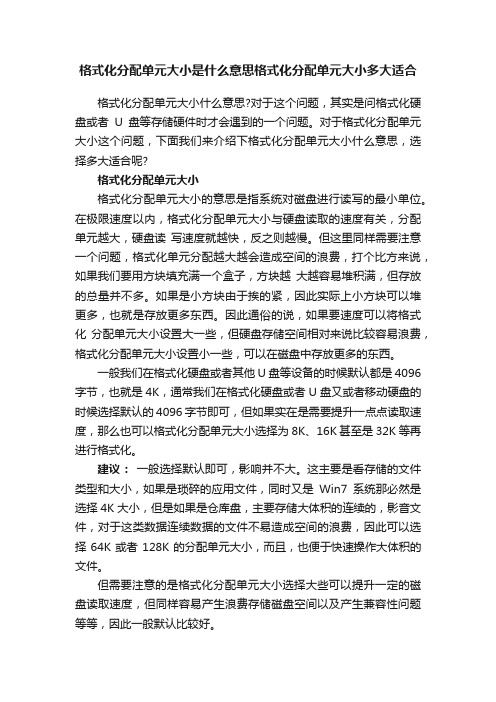
格式化分配单元大小是什么意思格式化分配单元大小多大适合格式化分配单元大小什么意思?对于这个问题,其实是问格式化硬盘或者U盘等存储硬件时才会遇到的一个问题。
对于格式化分配单元大小这个问题,下面我们来介绍下格式化分配单元大小什么意思,选择多大适合呢?格式化分配单元大小格式化分配单元大小的意思是指系统对磁盘进行读写的最小单位。
在极限速度以内,格式化分配单元大小与硬盘读取的速度有关,分配单元越大,硬盘读写速度就越快,反之则越慢。
但这里同样需要注意一个问题,格式化单元分配越大越会造成空间的浪费,打个比方来说,如果我们要用方块填充满一个盒子,方块越大越容易堆积满,但存放的总量并不多。
如果是小方块由于挨的紧,因此实际上小方块可以堆更多,也就是存放更多东西。
因此通俗的说,如果要速度可以将格式化分配单元大小设置大一些,但硬盘存储空间相对来说比较容易浪费,格式化分配单元大小设置小一些,可以在磁盘中存放更多的东西。
一般我们在格式化硬盘或者其他U盘等设备的时候默认都是4096字节,也就是4K,通常我们在格式化硬盘或者U盘又或者移动硬盘的时候选择默认的4096字节即可,但如果实在是需要提升一点点读取速度,那么也可以格式化分配单元大小选择为8K、16K甚至是32K等再进行格式化。
建议:一般选择默认即可,影响并不大。
这主要是看存储的文件类型和大小,如果是琐碎的应用文件,同时又是Win7系统那必然是选择4K大小,但是如果是仓库盘,主要存储大体积的连续的,影音文件,对于这类数据连续数据的文件不易造成空间的浪费,因此可以选择64K或者128K的分配单元大小,而且,也便于快速操作大体积的文件。
但需要注意的是格式化分配单元大小选择大些可以提升一定的磁盘读取速度,但同样容易产生浪费存储磁盘空间以及产生兼容性问题等等,因此一般默认比较好。
完美解决tf卡传输速度缓慢 (1)

完美解决tf卡传输速度缓慢。
有没有觉得DS的内存卡传输速度太慢,进来看看吧。
本人最近一直苦于ds的tf卡传输速度缓慢,以为是tf卡的毛病,换过一张还是一样,最近经过研究,发现其实速度是可以达到10mb/S的(传输大文件)具体的方法是:不要用手机去格式化内存卡,或者用手机格式化之后在用电脑格式化一下,格式化的时候一定要注意“分配单元大小”适中就行,我比较bt,勾选的是64kb,之后移除tf卡就可以了,这下步骤完全可以在手机上操作,格式化后ds是可以识别的,我用到现在,没什么不良反映。
手机默认的分配单元大小,貌似是2048字节,理所当然的,单元格太小的话传输速度当然慢了。
格式化之前注意备份啊。
2011-8-23 11:16:04 上传sd卡、tf卡格式化专业软件,完美解决拷贝速度慢的问题许多机油反映拷贝文件速度慢,告诉你解决办法。
一、先全盘备份你的sd卡二、用附件中的软件全面格式化你的sd卡,最好是深度格式化三、将文件拷回你的sd卡看看速度是不是恢复到刚买来的时候了。
如果还没变快,要么是你的卡坏了,要么是你的人品有问题。
注意:千万先备份再格式化。
另外平时注意不要用windows自带的格式化工具来格式化你的卡。
SDFormatter_3.0.0_setup.zip (967.3 KB, 下载次数: 1507)•软件大小:301KB•软件类别:U盘光具•官方网站:暂无•软件授权:免费软件•评价等级:•软件产地:国产软件•软件语言:中文•应用平台:WinXP•更新时间:2012-5-31sd卡格式化工具(SDFormatter)使用方法,将SD卡入读卡器,然后把读卡器连接电脑,然点格试化即可完成您手机的SD卡的修复这是一个由厂家提供的sd卡格式化工具,可以修复各种设备的SD卡,通常我们用的最多的是手机。
SD卡(Secure Digital Memory Card)是一种基于半导体快闪记忆器的新一代记忆设备。
me2格式化分配单元大小

me2格式化分配单元大小
格式化分配单元大小的意思是指系统对磁盘进行读写的最小单位。
在极限速度以内,格式化分配单元大小与硬盘读取的速度有关,分配单元越大,硬盘读写速度就越快,反之则越慢。
但这里同样需要注意一个问题,格式化单元分配越大越会造成空间的浪费,打个比方来说,如果我们要用方块填充满一个盒子,方块越大越容易堆积满,但存放的总量并不多。
如果是小方块由于挨的紧,因此实际上小方块可以堆更多,也就是存放更多东西。
因此通俗的说,如果要速度可以将格式化分配单元大小设置大一些,但硬盘存储空间相对来说比较容易浪费,格式化分配单元大小设置小一些,可以在磁盘中存放更多的东西。
- 1、下载文档前请自行甄别文档内容的完整性,平台不提供额外的编辑、内容补充、找答案等附加服务。
- 2、"仅部分预览"的文档,不可在线预览部分如存在完整性等问题,可反馈申请退款(可完整预览的文档不适用该条件!)。
- 3、如文档侵犯您的权益,请联系客服反馈,我们会尽快为您处理(人工客服工作时间:9:00-18:30)。
关于内存卡格式化的时候,选择分配单元大小的问题
分配单元,旧称簇。
就是操作系统为每一个单元地址划分的空间大小. 就比如说一栋楼,将它划分为若干个房间,每个房间的大小一样,同时给每个房间一个房间号.这时,每个房间的大小,就是分配单元. 在建立分区时,会出现分配单元大小的选项。
每个分配单元只能存放一个文件。
文件就是按照这个分配单元的大小被分成若干块存储在磁盘上的。
比如一个512字节大的文件,当分配单元为512字节时,它占用512字节的存储空间;一个513字节大的文件,当分配单元为512字节时,它占用1024字节的存储空间,但当分配单元为4096时,它就会占用4096字节的存储空间。
一般来说,分配单元越小越节约空间,分配单元越大越节约读取时间,但浪费空间。
这样看起来好象分配单元小一些更能节约空间,其实不然。
一个文件被分成的块数越多,特别是这些存储单元分散时,刚读取数据时会浪费一些时间,可以想象一下,磁头在盘片为了一点一滴的数据艰难移动时,时间就这么被浪费掉了。
我呢现在分配16K 实际体验速度大大的提升了以前拖数据包的时候100KB/秒-200KB/秒现在4M/秒-5M/秒之间
用超级兔子评测内存卡现在写入速度6.2M/秒读取速度153M/秒
这可是我折腾一晚上的结果。
多少给点分哈
格式化磁盘分配单元大小设多少
问题补充:格式化磁盘分配单元大小应该用多大啊?,之前没有注意,格式化硬盘的时候就是默认选项快速格式化了,后来听说Windows7系统要求的硬盘格式化比较严格,但是不知道分配单元大小应该设置多少。
一般来说,分配单元越小越节约空间,分配单元越大越节约时间。
解释一下:文件就是按照这个分配单元的大小被分成若干块存储在磁盘上的。
比如一个513字节大的文件,当分配单元为512时,它占用1024字节的存储空间,而分配单元为4096时,它就会占用4096字节的存储空间,这样看起来好象分配单元小一些更能节约空间,其实不然,一个文件被分成的块数越多,特别是这些存储单元分散时,刚读取数据时会浪费一些时间,可以想象一下,磁头在盘片为了一点一滴的数据艰难移动时,时间就这么被浪费掉了。
例如:专门存放音视频文件的分区,可以把簇设为16K或者更大。
应用程序最好不要安装在簇不是4K的分区上,会降低效率。
所以一般的分区分配单元大小为默认即可。
Windows7的硬盘格式是NTFS,4K扇区就是指分配单元大小为4096字节:
格式化分配单元大小是什么意思
问题补充:硬盘格式化的时候选择的“分配单元大小”是什么意思,选择多少合适?这个分配单元大小有什么作用,可以随便选择么,下拉菜单里面有很多的选项。
建议选择默认的数值,因为更改这个数值会影响性能的,比如读写速度。
这里先解释一下“分配单元大小”的含义。
所谓分配单元大小,即是系统对磁盘以及移动存储设备进行读写的最小单位。
在极限速度以内,分配单元大小越大读写速度越快,反之则越慢。
但是这里要注意一个问题,单元分配越大越会造成空间的浪费,这就好比你拿许多同样大小的正方形纸片要将一个形状完全覆盖,纸片的面积越大越省事,但是相比于较小的纸片,边缘会有更多的无用面积,磁盘分配单元也是同样的道理。
格式化的时候的选择方式建议使用默认数值,系统会为你调节到最匹配的默认数值,无需手动管理,之后选择快速格式化后就立即生效了。
下面是三种常用的U盘/硬盘的分区格式,系统会针对分区格式自动调节分配单元大小的。
最常用的FAT32
硬盘格式NTFS,主要功能是安全机制
最新的的U盘分区格式,最大支持最大支持16EB的文件。
1EB=1024TB,1TB=1024GBexFAT是专门为闪存类设备
开发的方案。
TF卡如何格式化分配单元大小影响性能
新买的TF卡格式化分配单元大小多少才好呢?这个问题总是困扰着我,一般的,大家总是使用“默认配置”或者直接在自己的数码设备上格式化。
但是究竟该分配多少大小的单元才好呢?分配不同大小的单元会对读写造成多大的影响?
就这个问题,我今天特地用最近刚买的CLASS 6的16GB TF卡来做了个测试。
把TF卡直接通过读卡器放入电脑,看到默认状态下,文件系统是FAT32的,也就是说,不能放入单个大于4GB的文件。
再来看看重点,分配单元大小:分别有默认设置,4096byte,8192byte,16KB,32KB和64KB那么接下来我就一一测试一下,格式化为不同分配单元时,他们的读写性能吧。
我使用的软式是FastCopy2.03(支持win7)和ATTO2.46
先试一试4096byte
拷贝一个219MB大小的MKV文件用时27.1秒,平均速度8.11MB/S
用ATTO做读写测试接下来是8192byte
感觉和刚刚4096的时候差不多,没很大区别
ATTO测试下来,速度稍微快了一点继续16KB格式化下:
速度神奇地快了1.3MB/S,耗时缩短5秒
ATTO测试也在稍大的文件读写上面大幅度提升,但是小文件读写速度变化不大那么32KB会不会更出色呢?
果然219MB的文件拷贝过去,速度又提高了一下
不过ATTO下,与16KB格式化时区别不明显,读取速度已经达到最大值了,写入速度倒是又提高了一些。
最后看看64KB分配单元下有啥变化
看到变化真的是不明显了,16KB分配单元和64KB分配单元几乎性能相同了
ATTO上测试也一样。
到此,我已经大概有点眉目了,其实设置不同的分配单元大小,是根据不同的需求的如果我这个TF卡是用在MP4上面,那么经常要拷贝几百MB的大文件,这个时候,把分配单元大小适当调高,复制文件的速度会有很大的提高,而FastCopy的测试就证明了,一开始设置在4096byte和8192byte的时候,一个219MB的文件都需要花费27秒,而一旦经设置16K以上时,只需要22秒而另一方面,我通过ATTO测试TF卡从小文件到大文件的读写时,发现发分配单元设置得过小,好像无论对大文件的读写还是小文件的读写,都受限制很大。
如果格式化时设置为16KB以上时,读写性能也不会增加。
所以我个人认为格式化时设置为16KB或者32KB较好。
接下来,我又好奇把文件系统换图NTFS会不会有什么特别收获呢?于是设置了一下,把分配单元设置为16KB。
发现原本格式化后是14.9GB的,现在变成了14.8GB
文件测试下来,发现比FAT32要慢
ATTO下页发现读写速度偏慢,特别是256大小以下的小文件,比原来的慢了很多,看来TF卡还是没必要格式化为NTFS
最后,经过这次测试,我也明白了其实TF卡格式化的时候,分配单元的大小,还是相当重要的,不过我觉得为了和数码产品保持好的兼
容性,还是在自己的手机或者相机、MP4里格式化比较好,如果真的想不用默认设置,那就把分配单元设置成16KB吧!。
